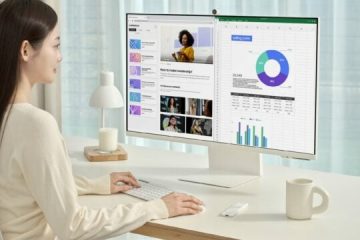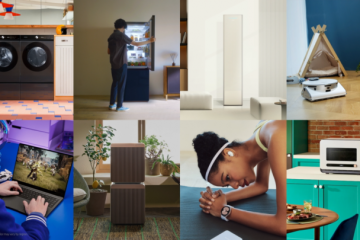天氣小部件之前僅在今日視圖中可用。有了 iOS 14,你可以將它添加到你的 iPhone 主屏幕,一眼就能看到天氣信息。但是,此小部件不適用於許多用戶更新他們的設備升級到iOS 16。
刷新溫度失敗或無數據顯示。對於某些人來說,該位置僅顯示“庫比蒂諾”。幸運的是,我們列出了 9 種經過測試的解決方案來修復 iPhone 主屏幕上的天氣小部件。
確保位置訪問權限檢查互聯網連接手動選擇天氣小部件中的位置刪除保存的位置 打開後台應用程序 刷新 卸載並重新安裝天氣應用程序 更新到最新的 iOS 版本 重置位置和隱私數據 重置所有設置
1.確保位置訪問權限
首要步驟是確保 iPhone Weather 應用程序可以訪問您的位置。要檢查這個:
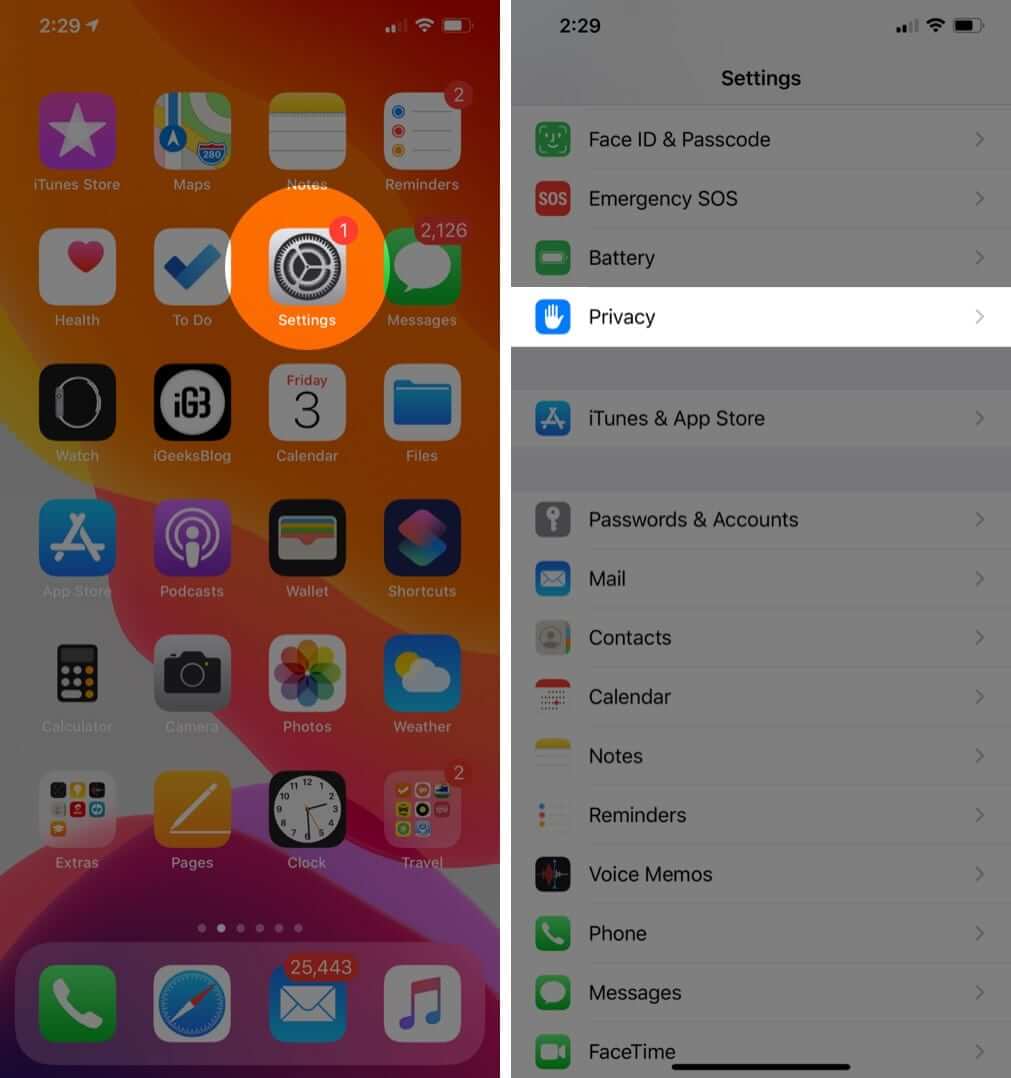 打開設置,向下滾動並點按隱私。
打開設置,向下滾動並點按隱私。
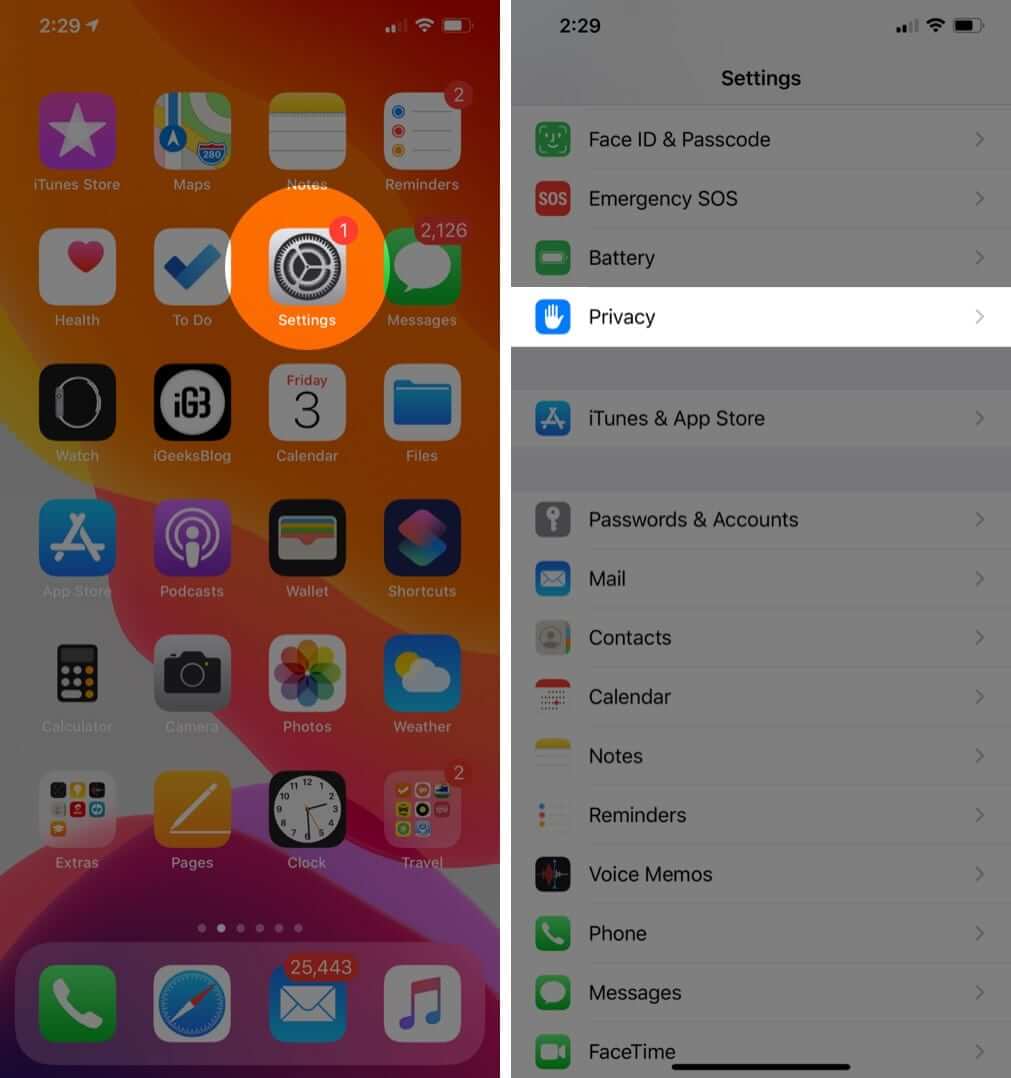 點擊 定位服務。首先,確保啟用定位服務。
點擊 定位服務。首先,確保啟用定位服務。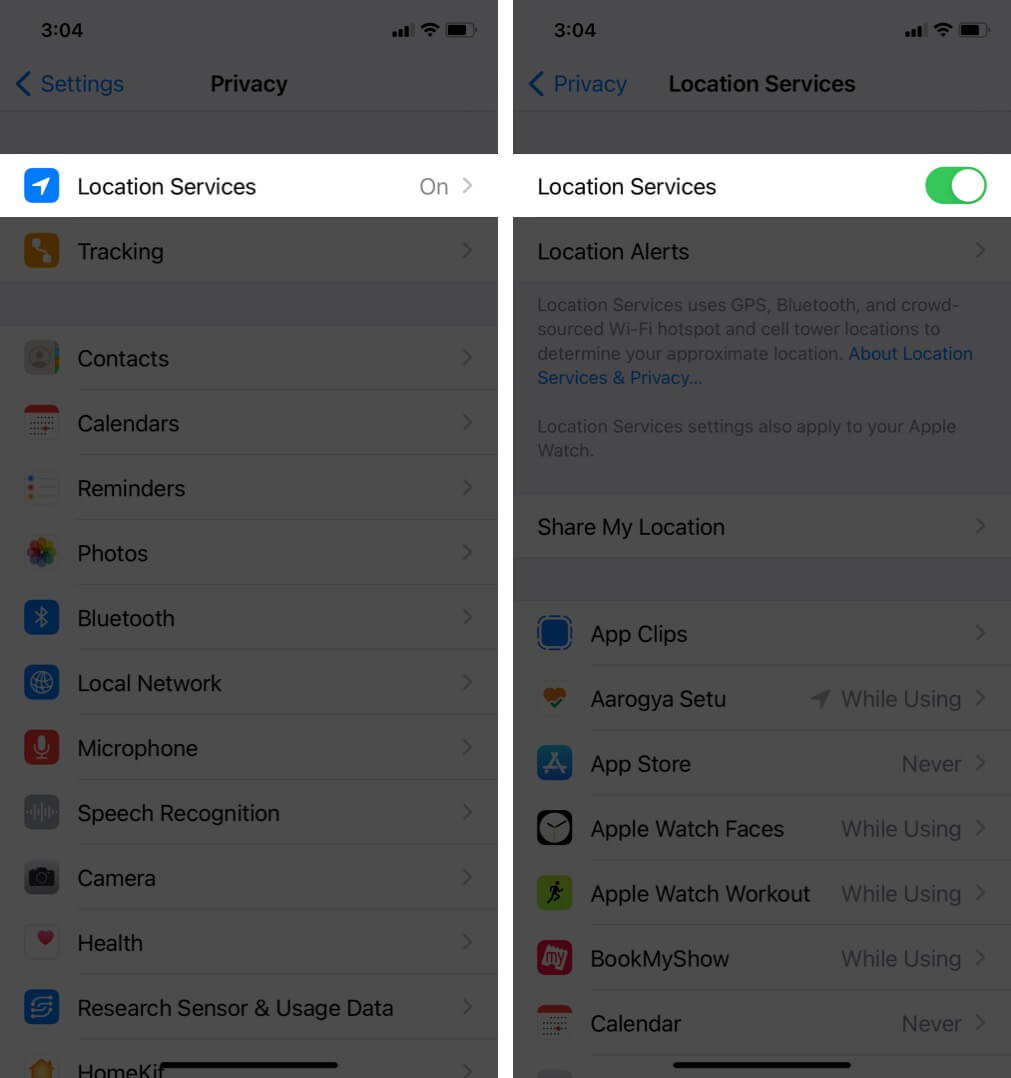 接下來,向下滾動並點按天氣。點按在使用應用程序或小部件時。
接下來,向下滾動並點按天氣。點按在使用應用程序或小部件時。
您還可以為精確位置啟用切換。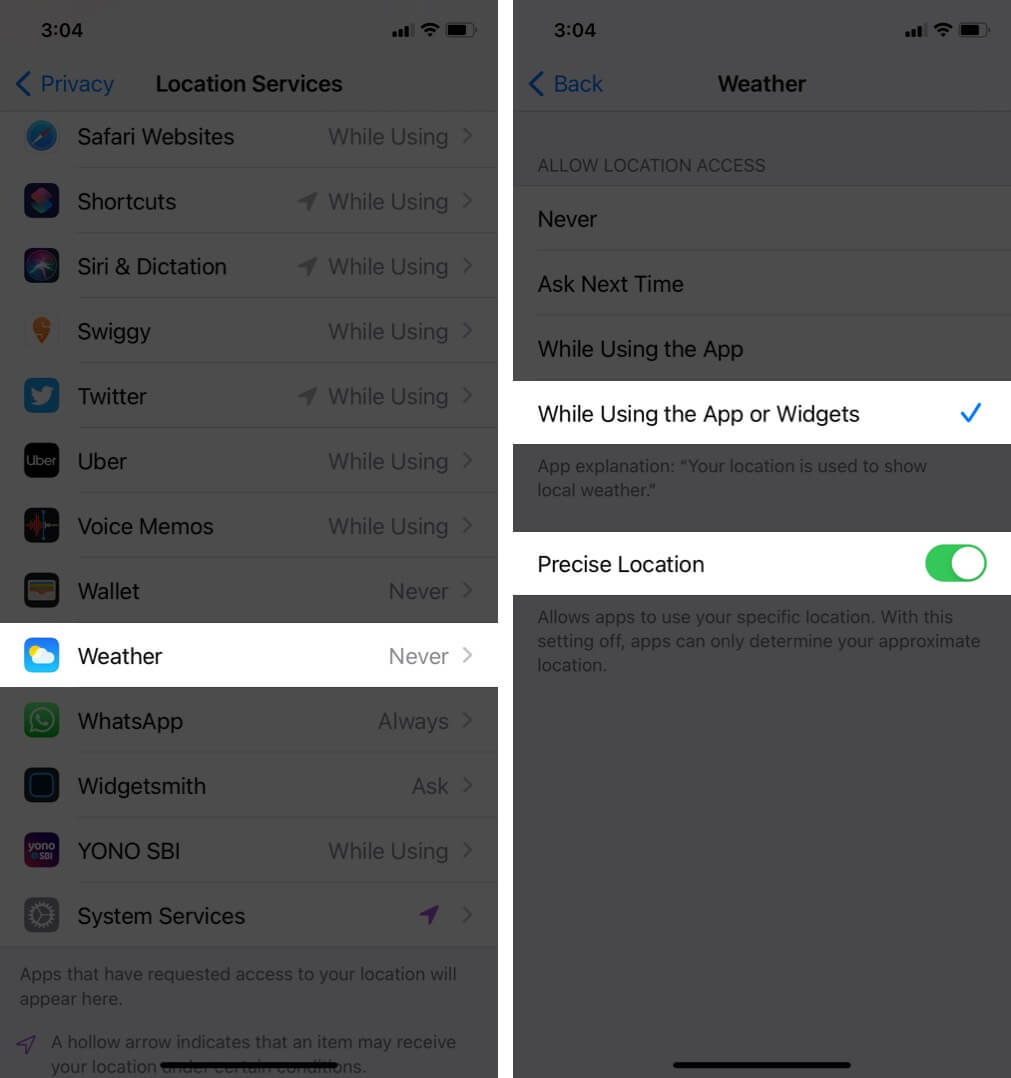
2.檢查互聯網連接
不用說,要更新天氣信息,您的 iPhone 必須具有有效的互聯網連接。讓我們快速檢查一下,確保這方面一切正常。
打開設置,然後點按Wi-Fi。
確保您已連接到網絡。 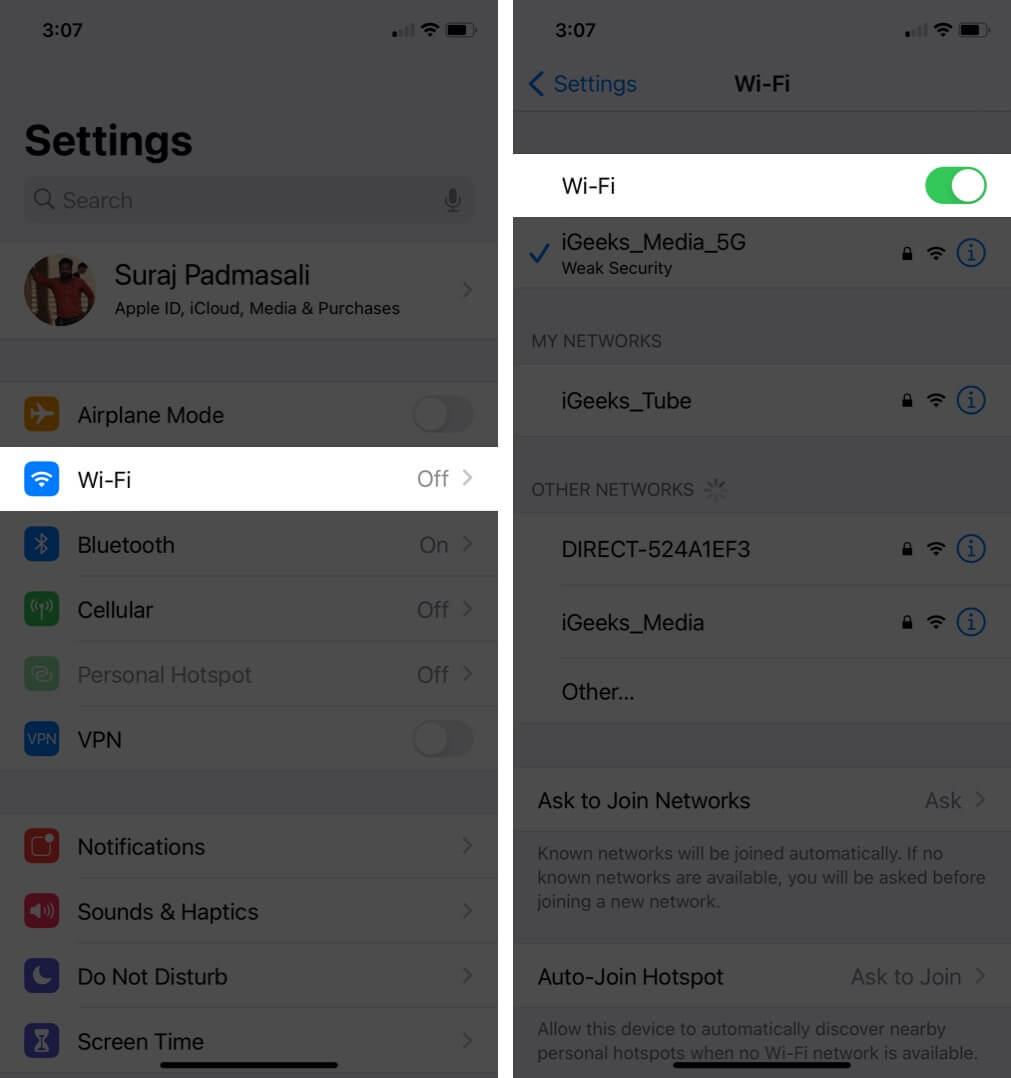 或者,點擊蜂窩網絡並確保它已啟用。此外,向下滾動並確保在“蜂窩數據”下,天氣 的切換按鈕為綠色。
或者,點擊蜂窩網絡並確保它已啟用。此外,向下滾動並確保在“蜂窩數據”下,天氣 的切換按鈕為綠色。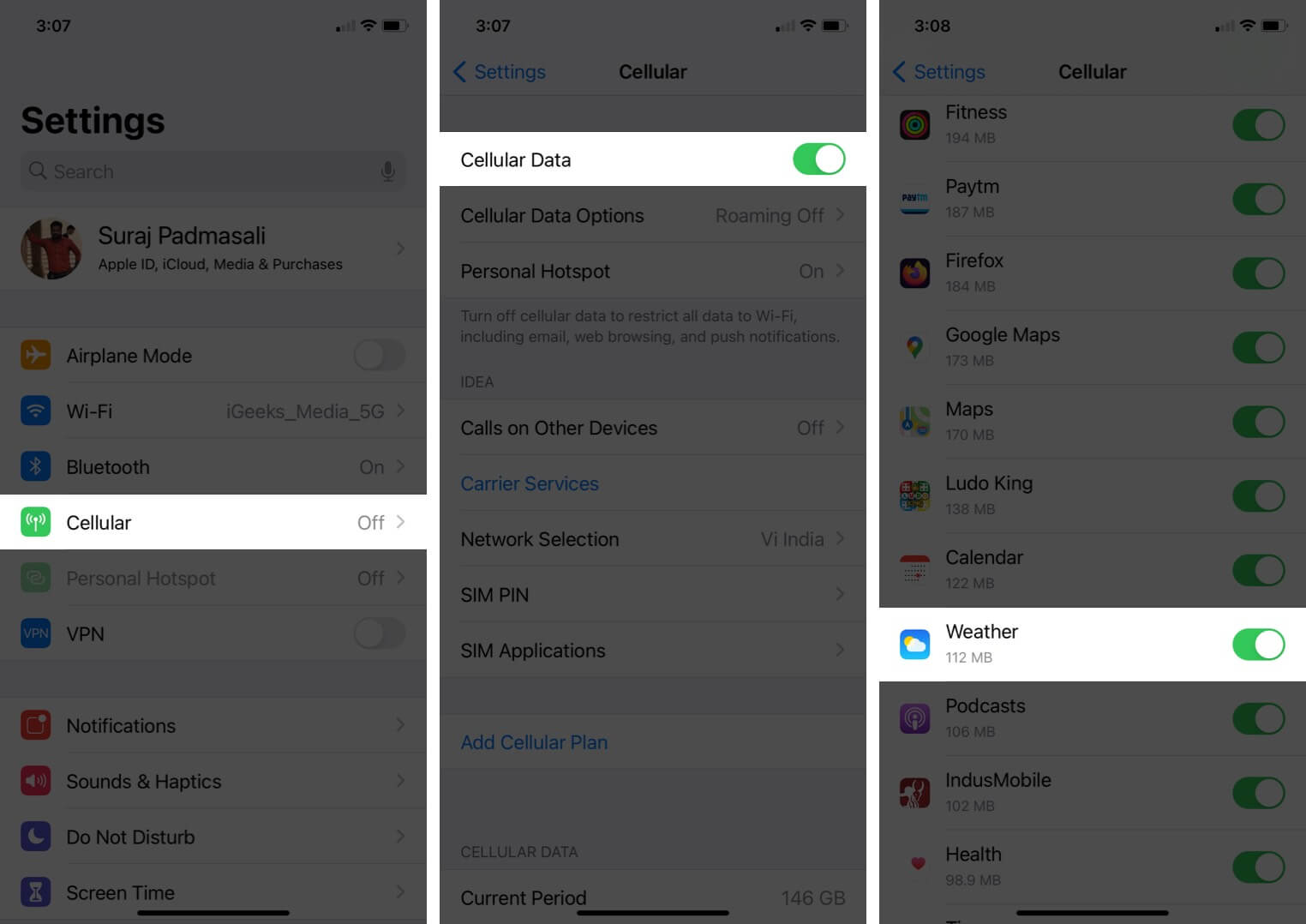 現在,打開 Safari 並嘗試訪問一個網站。如果它加載,一切都是完美的。天氣應用程序和小部件應該可以輕鬆獲取新數據。
現在,打開 Safari 並嘗試訪問一個網站。如果它加載,一切都是完美的。天氣應用程序和小部件應該可以輕鬆獲取新數據。
注意:如果您正在使用 VPN,請考慮禁用它。
我在瀏覽 Apple 官方網站時發現了這個技巧 開發者論壇。
在主屏幕上,長按天氣小部件,然後點按編輯小工具。點按位置。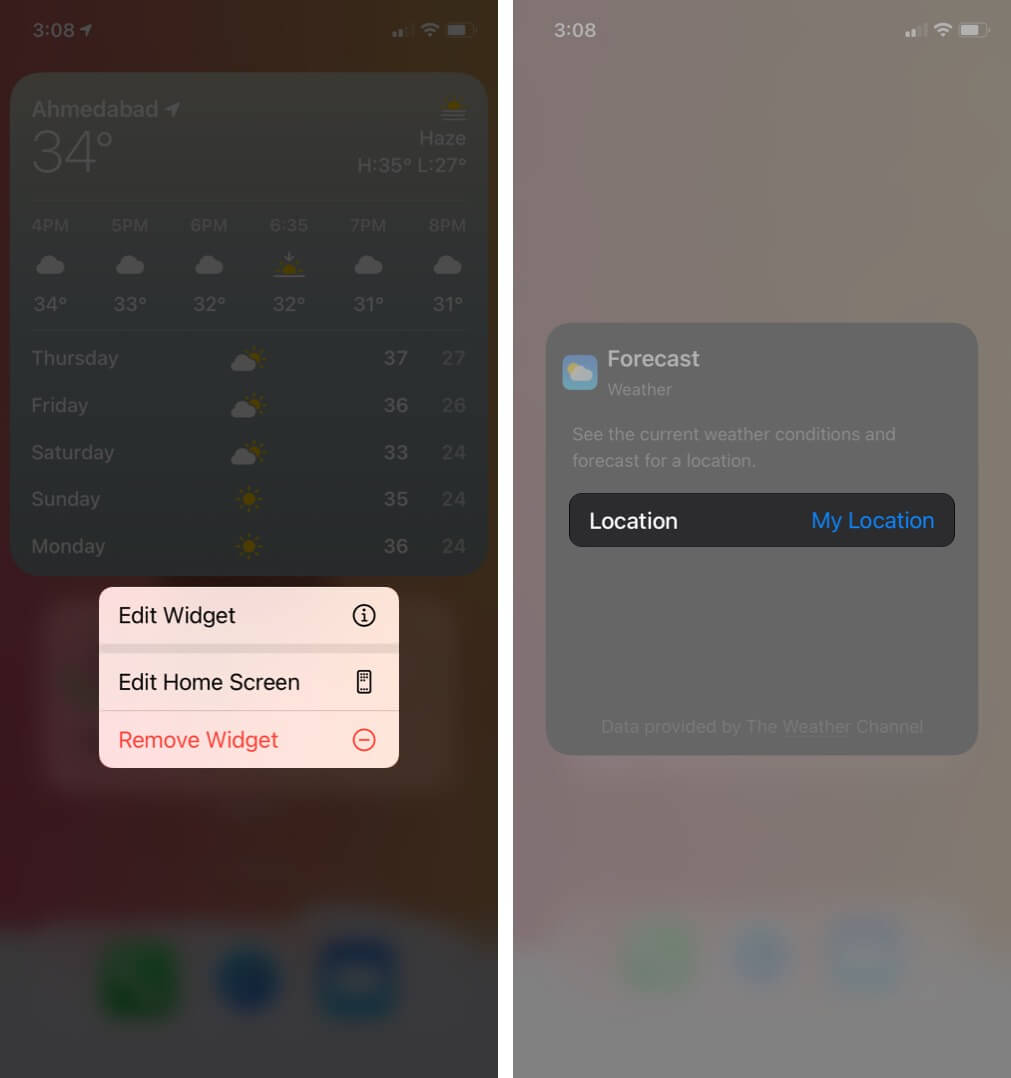 手動輸入並選擇你想要的位置,而不是“我的位置”——比如新德里。
手動輸入並選擇你想要的位置,而不是“我的位置”——比如新德里。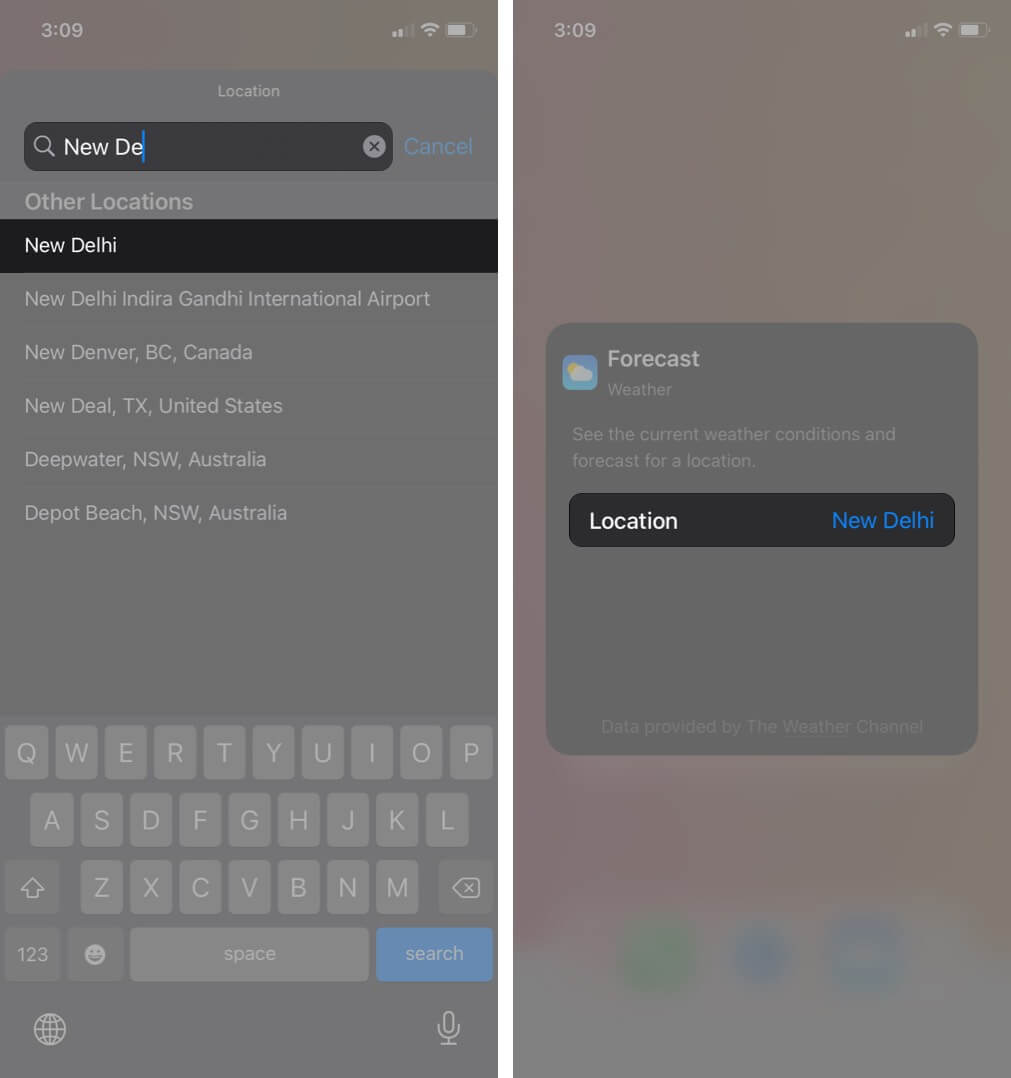
4.刪除已保存的位置
打開天氣 應用並點按右下角的堆疊圖標。在“我的位置”下方,您會看到保存的位置。在其中一個上從右向左滑動,然後點按刪除。
對所有保存的條目重複此操作。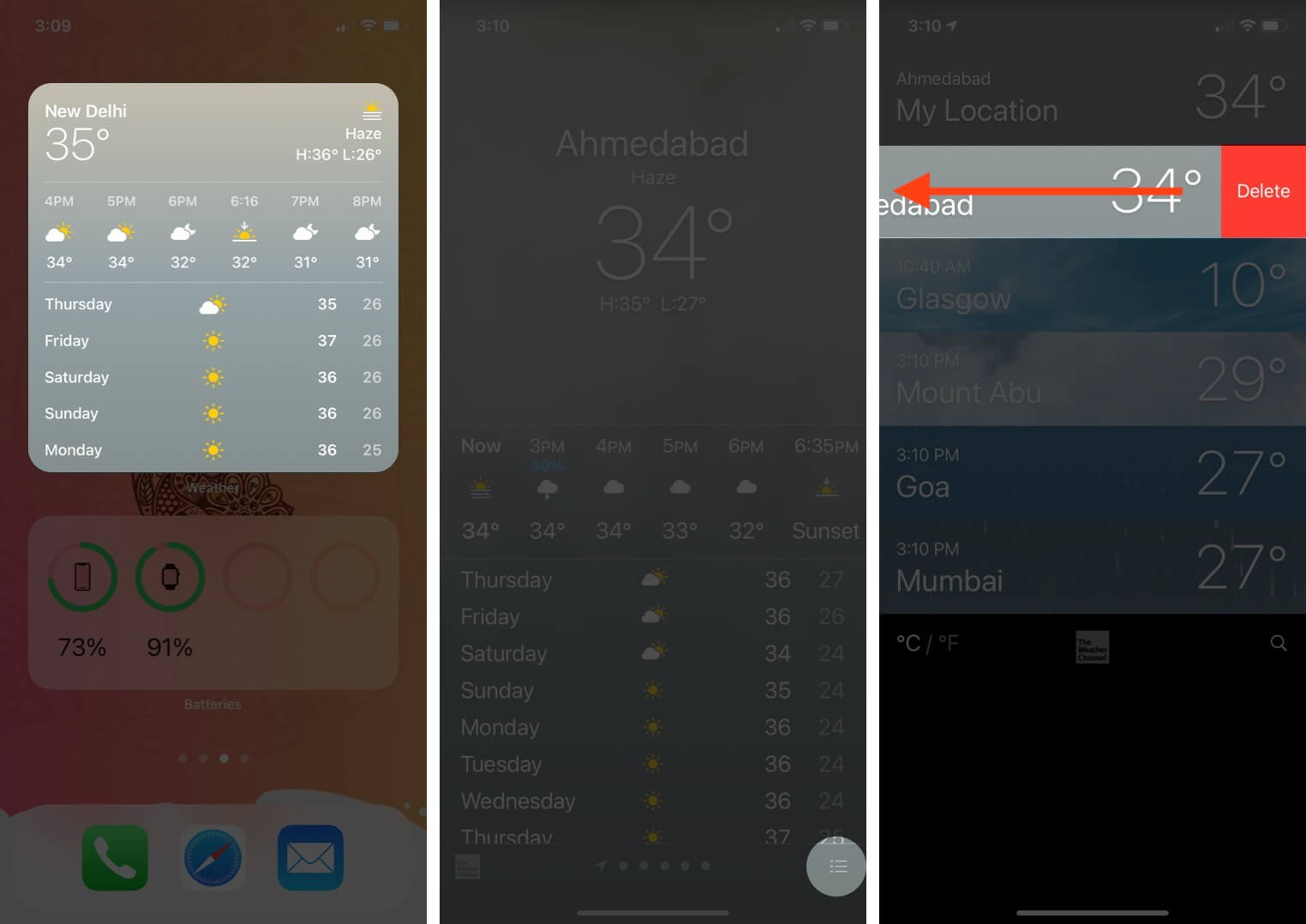 重新啟動你的 iPhone,天氣小部件現在應該可以正常工作了.您也可以繼續並重新保存所需的位置。為此,請執行第一步,然後點擊搜索圖標。現在,輸入城市名稱,點擊建議,最後點擊添加。
重新啟動你的 iPhone,天氣小部件現在應該可以正常工作了.您也可以繼續並重新保存所需的位置。為此,請執行第一步,然後點擊搜索圖標。現在,輸入城市名稱,點擊建議,最後點擊添加。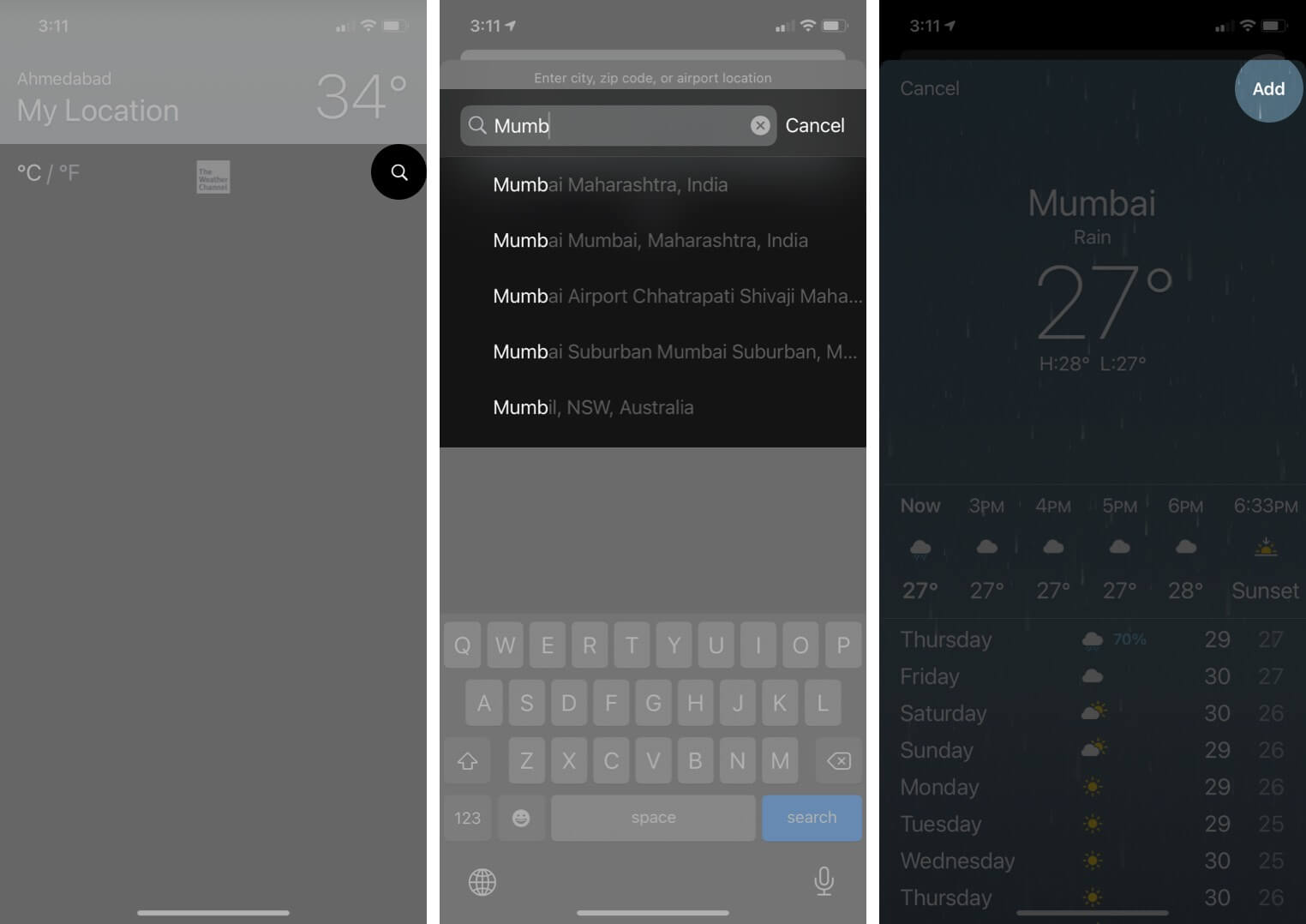
5.打開後台應用刷新
後台刷新讓應用在後台獲取新數據。由於您在使用“天氣”小部件時遇到困難,因此讓我們確保這裡的一切都是正確的。
打開設置並點按常規。點按後台應用刷新。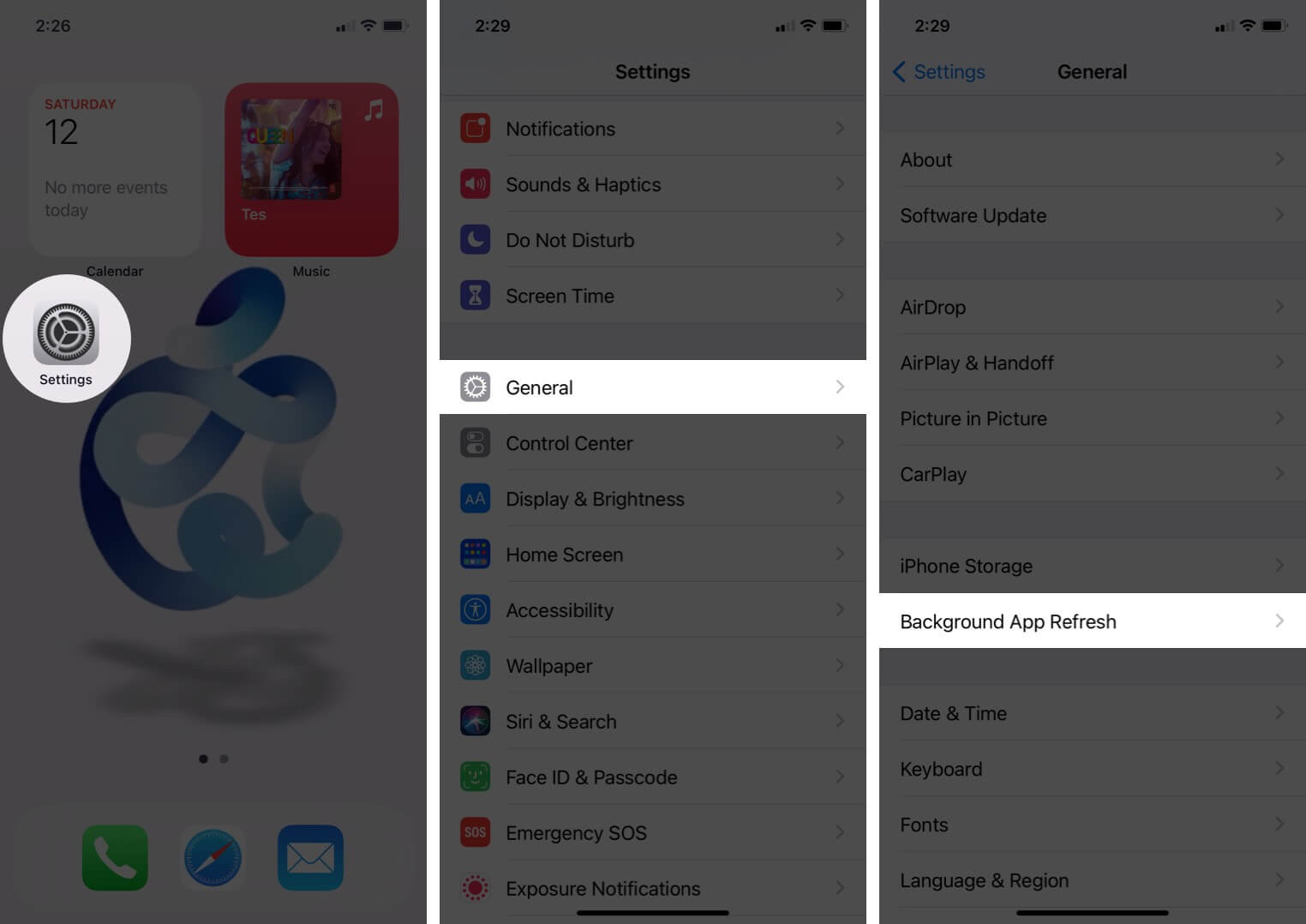 在下一個屏幕上,確保它是打開。此外,向下滾動並確保啟用 天氣 的切換。
在下一個屏幕上,確保它是打開。此外,向下滾動並確保啟用 天氣 的切換。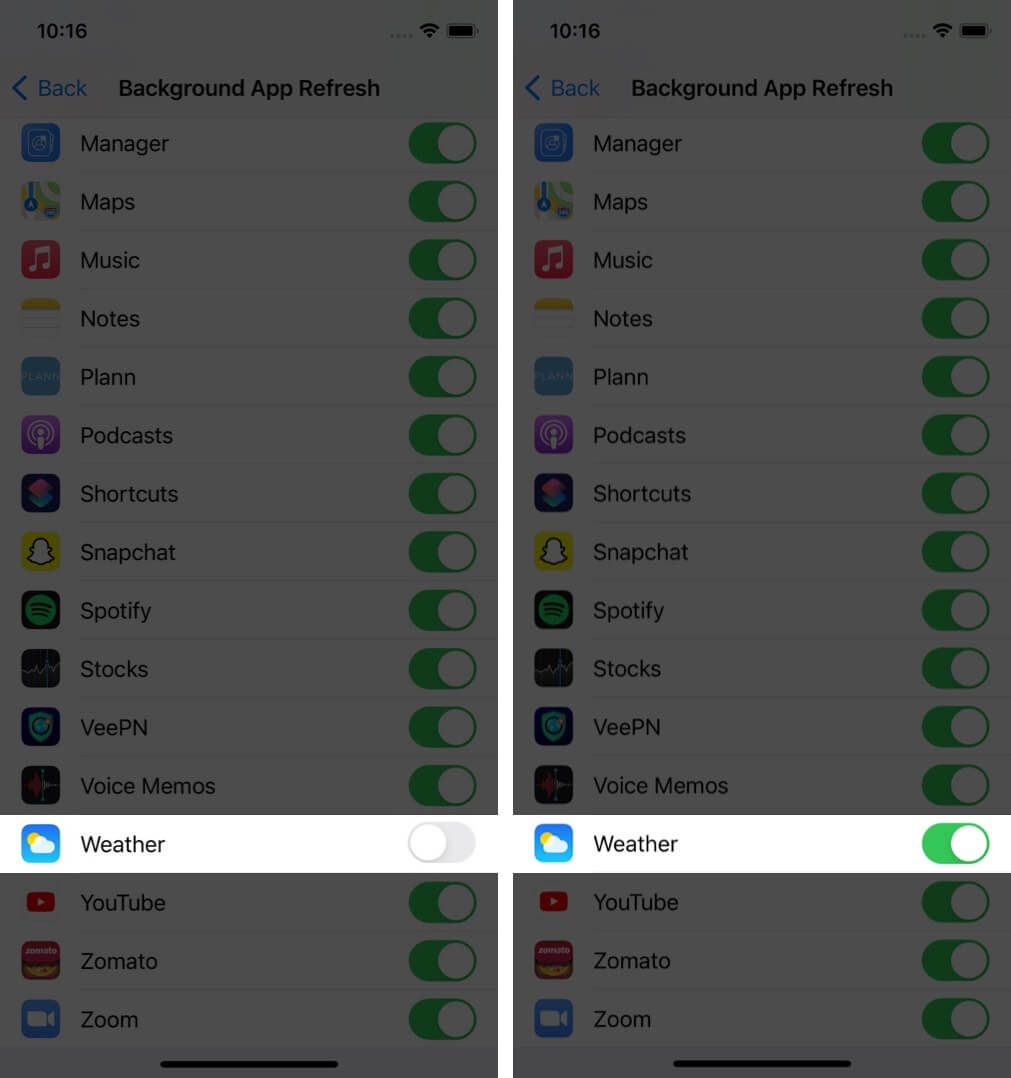
6.卸載並重新安裝天氣應用
雖然天氣是一款內置的 Apple 應用,但您可以卸載並重新安裝它來解決問題。方法如下。
在主屏幕或應用程序庫中,長按天氣圖標。點按刪除應用 → 刪除應用→ 刪除。
另外,長按進入微動模式。您可以點擊減號按鈕並繼續操作。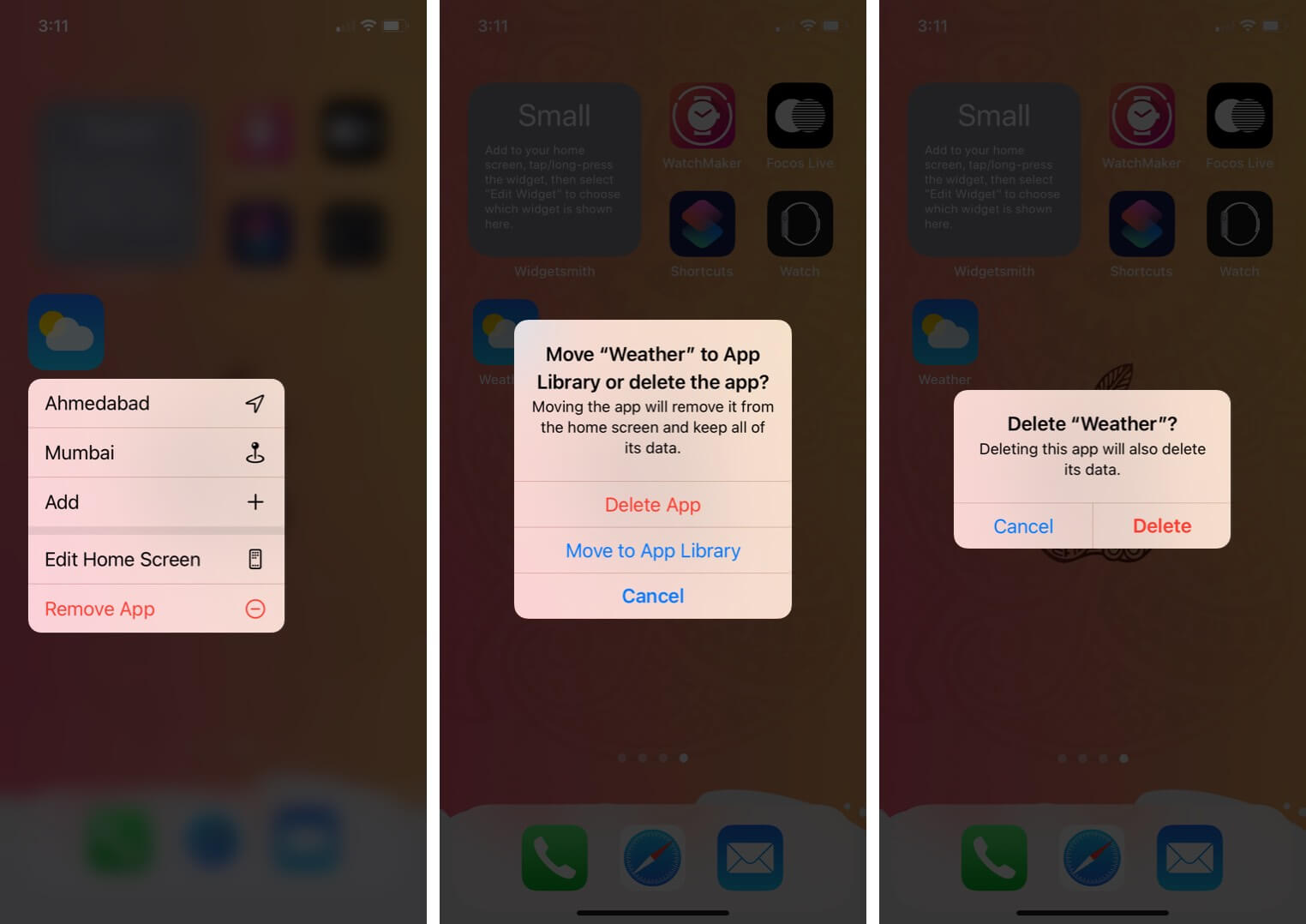 重啟你的 iPhone。打開 App Store 並點按搜索。輸入天氣並點擊下載圖標以安裝官方應用程序。
重啟你的 iPhone。打開 App Store 並點按搜索。輸入天氣並點擊下載圖標以安裝官方應用程序。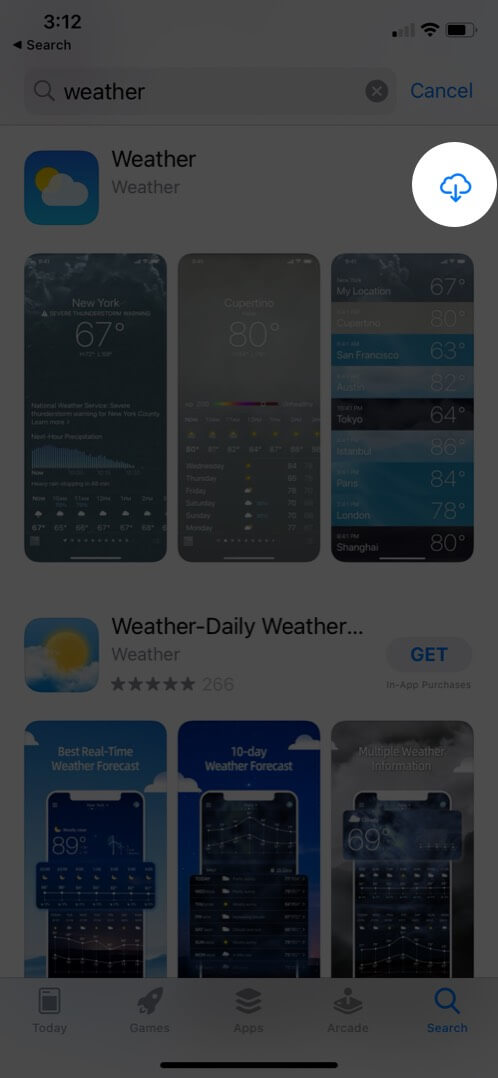
7.更新到最新的 iOS 版本
Apple 會定期推送 iOS 更新以修復此類錯誤和問題。特別是在一個主要的 iOS 版本(比如 iOS 16)之後,你很快就會得到下一個版本(比如 iOS 16.4)。此(以及後續更新)根據用戶反饋顯著完善了內容。因此,您必須在可用時獲取最新版本。
8.重置位置和隱私數據
如果似乎沒有任何效果,重置位置數據可能會有所幫助。讓我來指導您。
轉到設置,然後點按常規。滾動到末尾並點按重置。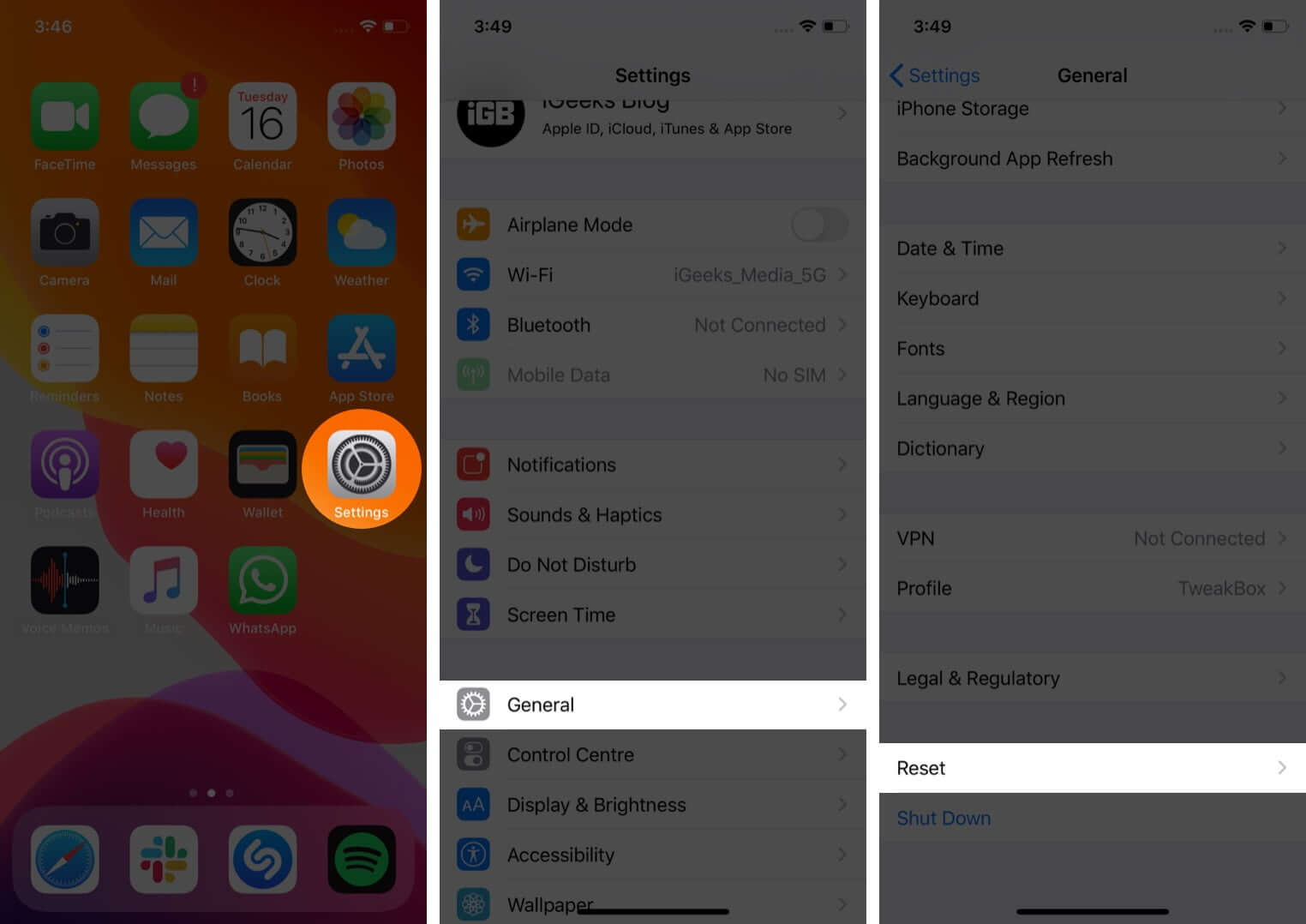 點擊重置位置和隱私。輸入您的 iPhone 密碼並確認。
點擊重置位置和隱私。輸入您的 iPhone 密碼並確認。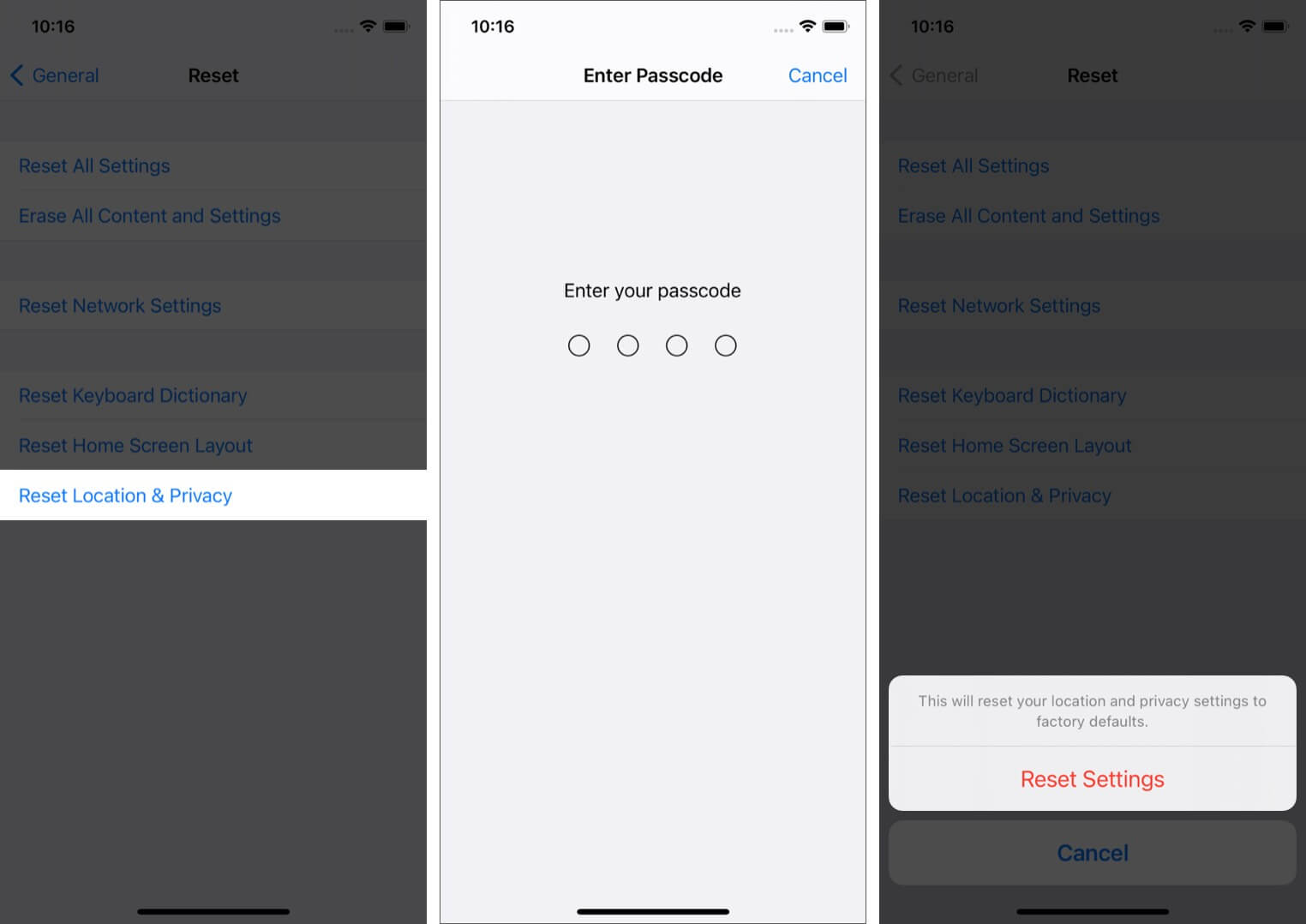
9.重置所有設置
上面提到的方法並沒有帶來多少運氣?考慮重置所有設置。
在此之後,您根據自己的喜好更改的每個設置都將恢復為默認設置。 VPN 配置文件等一些內容將被刪除。但個人資料、照片、音樂、應用程序等將保持原樣。
在設置中,點按常規。點擊重置。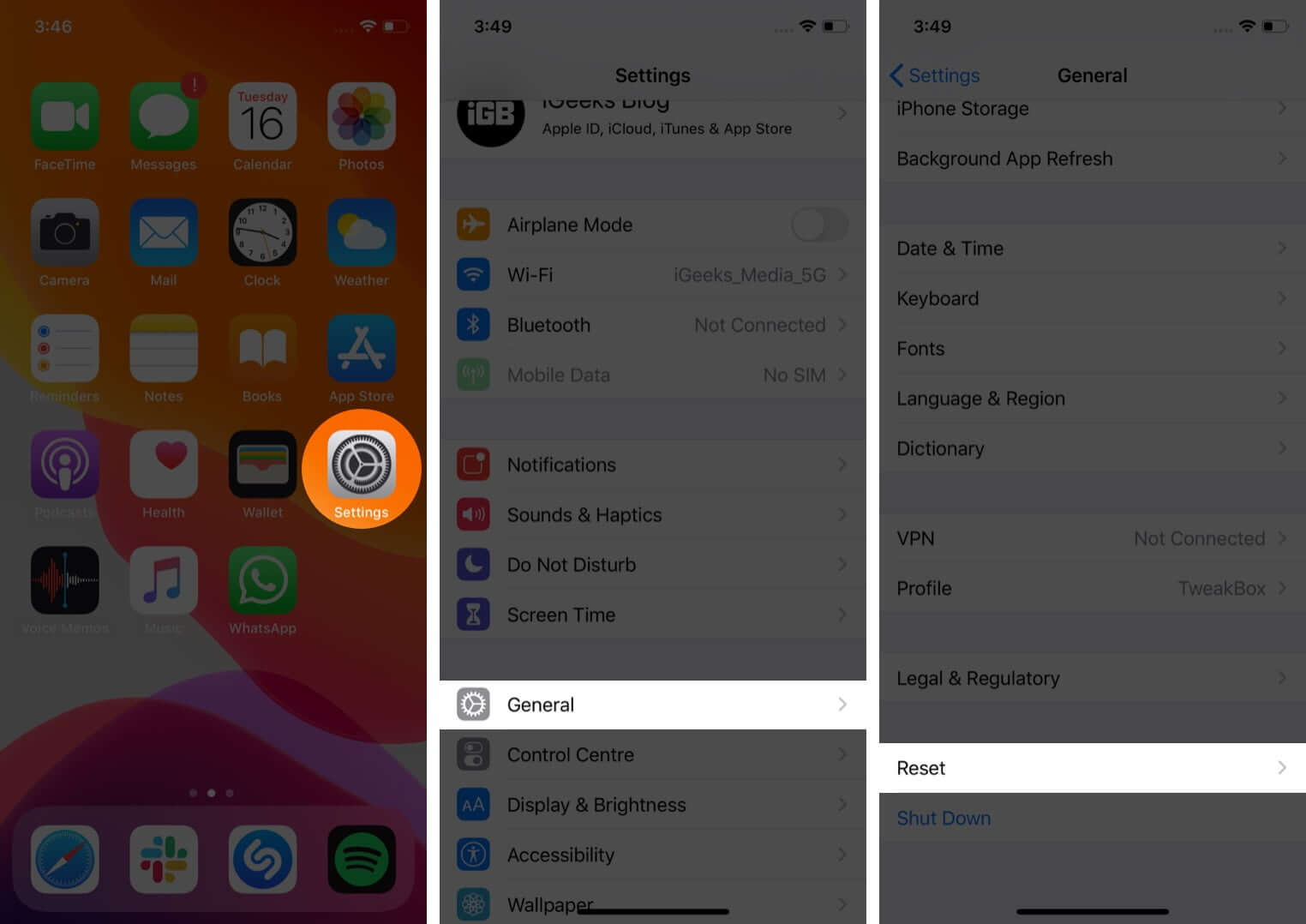 點擊重置所有設置。輸入您的設備密碼(和屏幕時間密碼,如果要求的話)。最後,點擊重置所有設置以啟動該過程。
點擊重置所有設置。輸入您的設備密碼(和屏幕時間密碼,如果要求的話)。最後,點擊重置所有設置以啟動該過程。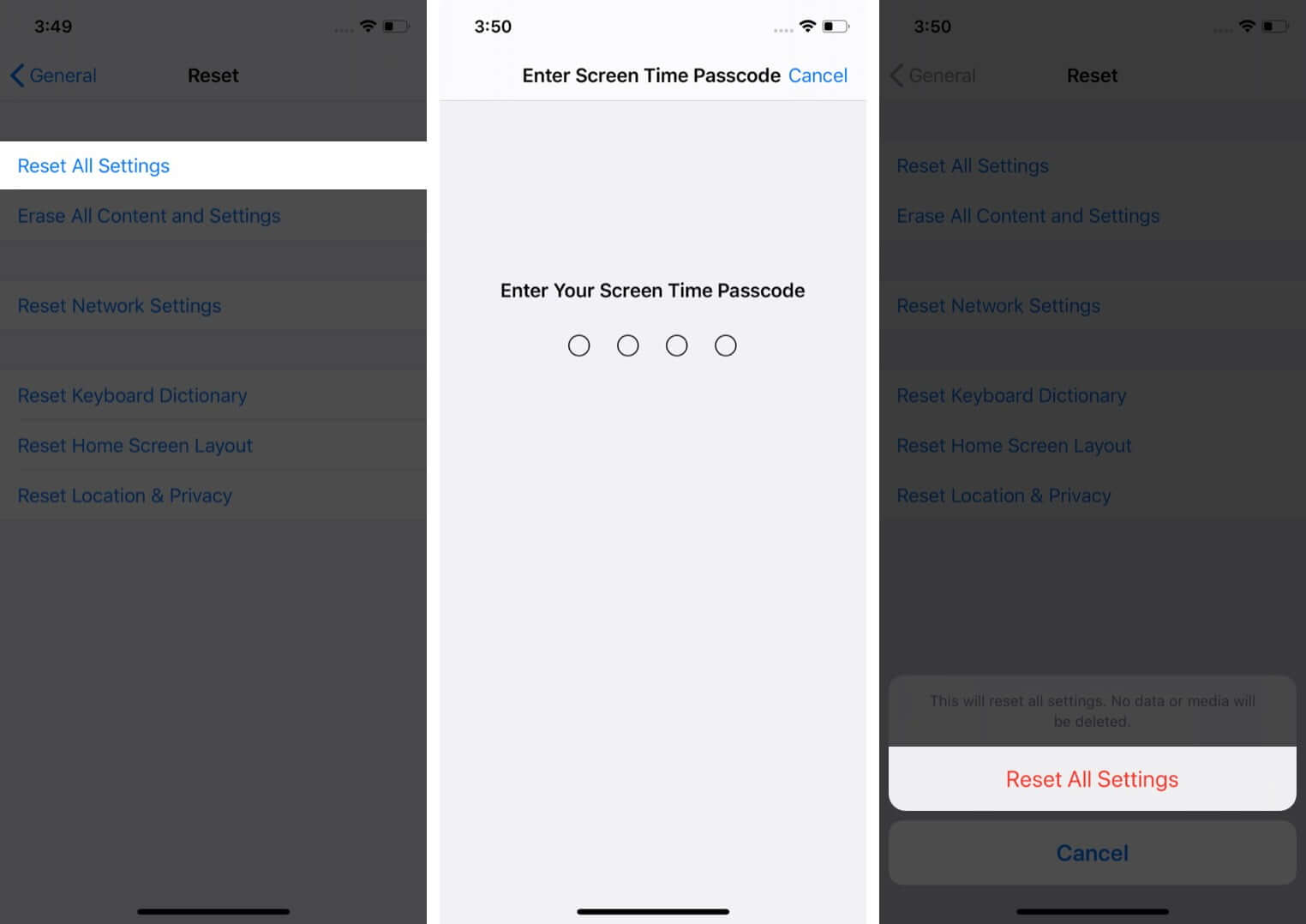
在此之後,連接到 Wi-Fi 網絡或移動數據。一旦設置了基本的東西,天氣應用程序和小部件應該可以順利運行。
退出
就是這樣,伙計們!這些是讓行為不端的天氣小部件在 iPhone 上再次運行的真正解決方案。我相信其中一種解決方案對您來說很成功。如果沒有任何效果,並且沒有待處理的 iOS 更新,請等待即將到來的更新。
有話要說或補充嗎?在下面的評論部分分享。
這裡還有一些精彩的帖子,不容錯過!